DayZ – это популярная компьютерная игра, в которой игрокам предстоит выживать в постапокалиптическом мире, полном зомби и опасностей. Однако, несмотря на увлекательный сюжет и атмосферу игры, многие игроки сталкиваются с проблемой постоянных крашей и вылетов.
Краши являются одной из самых распространенных проблем в играх, и DayZ не исключение. Они могут происходить по разным причинам, включая несовместимое оборудование, ошибки в программном обеспечении или сбои в системе. Но не отчаивайтесь! В этой статье мы подробно рассмотрим несколько методов, которые помогут вам избавиться от крашей в DayZ и наслаждаться игрой без ограничений.
1. Обновите графические драйверы
Один из самых распространенных и простых способов устранить краши в DayZ – это обновить графические драйверы вашей видеокарты. Устаревшие драйверы могут вызывать конфликты и ошибки, которые приводят к вылетам из игры. Перейдите на официальный сайт производителя вашей видеокарты и загрузите последнюю версию драйверов для вашей модели видеокарты. Установите их, перезагрузите компьютер и запустите игру снова. Вероятность крашей значительно снизится.
2. Проверьте целостность файлов игры
Если обновление драйверов не помогло, следующим шагом будет проверка целостности файлов игры. Часто краши связаны с поврежденными или отсутствующими файлами игры. Чтобы это проверить, откройте клиент Steam, найдите в библиотеке игру DayZ, нажмите правой кнопкой мыши и выберите "Свойства". В открывшемся окне перейдите на вкладку "Локальные файлы" и нажмите кнопку "Проверить целостность файлов игры". Система автоматически проверит все файлы игры и восстановит поврежденные или отсутствующие файлы.
3. Ограничьте физическую нагрузку на компьютер
Краши могут быть вызваны перегревом железа или недостатком системных ресурсов. Проверьте, не превышается ли температура компонент внутри вашего компьютера. Возможно, ваша система нуждается в лучшей вентиляции или дополнительных охлаждающих устройствах. Также рекомендуется закрыть все программы, которые могут использовать большое количество ресурсов, во время игры. Это поможет освободить необходимые ресурсы для работы DayZ.
4. Обратитесь за помощью в службу поддержки
Если проблемы с крашами в DayZ продолжаются, не стесняйтесь обратиться за помощью в официальную службу поддержки игры. Они смогут предложить индивидуальные решения для вашего конкретного случая. Опишите проблему как можно подробнее и предоставьте все необходимые данные о вашей системе. Чем более подробная информация будет предоставлена, тем лучше они смогут вам помочь.
Надеемся, что эти советы помогут вам избавиться от крашей в DayZ и наслаждаться игрой в полной мере. Следуйте нашим рекомендациям, и скоро вы сможете наслаждаться остросюжетными приключениями в постапокалиптическом мире без перебоев!
Избавление от крашей в DayZ: проблема и решение

Проблема с крашами в DayZ
DayZ - это популярная онлайн-игра, в которой игрокам предстоит выживать в мире, зараженном зомби. Однако, как и во многих других играх, некоторые игроки сталкиваются с проблемой постоянных крашей во время игры. Краши - это неожиданные вылеты игры, которые могут происходить на разных этапах геймплея и мешать продолжению игрового процесса.
Решение проблемы
Вот несколько рекомендаций, которые помогут вам избавиться от крашей в DayZ:
1. Обновите драйвера видеокарты
Нередко краши в игре могут быть вызваны устаревшими драйверами видеокарты. Проверьте, что у вас установлена последняя версия драйверов и обновите их, если это необходимо.
2. Снизьте графические настройки
Высокие графические настройки могут потреблять больше мощности компьютера и приводить к вылетам игры. Попробуйте уменьшить графику до более низких настроек и проверьте, помогло ли это избежать крашей.
3. Закройте ненужные программы
Другие запущенные программы могут также влиять на производительность компьютера и вызывать краши в игре. Закройте все ненужные приложения перед запуском DayZ и проверьте, не повлияло ли это на стабильность игры.
4. Проверьте целостность игровых файлов
Иногда некорректные файлы игры могут быть причиной вылетов. Проверьте целостность файлов игры через клиент Steam и, если это необходимо, восстановите испорченные файлы.
5. Обратитесь за помощью к разработчикам игры
Если все вышеперечисленные действия не помогли решить проблему с крашами в DayZ, рекомендуется обратиться за помощью к разработчикам игры. Они могут предоставить дополнительную информацию и рекомендации по устранению проблемы.
Соблюдение этих рекомендаций позволит вам снизить вероятность крашей в DayZ и наслаждаться игровым процессом без прерываний.
Проверка системных требований перед игрой в DayZ
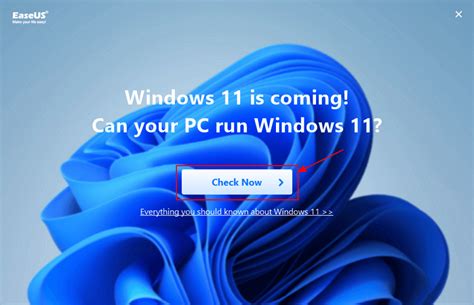
Перед тем, как начать играть в DayZ, необходимо убедиться, что система соответствует минимальным и рекомендуемым требованиям. В противном случае, вы можете столкнуться с проблемами, такими как краши, зависания или низкая производительность игры. В таблице ниже приведены системные требования для запуска DayZ:
| Минимальные требования | Рекомендуемые требования |
|---|---|
| Операционная система: Windows 7/8/10 (64 бита) | Операционная система: Windows 10 (64 бита) |
| Процессор: Intel Core i5-4430 или AMD FX-6300 | Процессор: Intel Core i7-4770 или AMD Ryzen 5 1600X |
| Оперативная память: 8 ГБ | Оперативная память: 12 ГБ |
| Видеокарта: NVIDIA GeForce GTX 760 или AMD R9 270X | Видеокарта: NVIDIA GeForce GTX 1060 или AMD RX 580 |
| Место на жестком диске: 25 ГБ | Место на жестком диске: 25 ГБ |
Перед запуском игры, убедитесь, что ваша система соответствует минимальным требованиям. Если вашей системе не хватает ресурсов, рекомендуется выполнить некоторые действия для оптимизации, например установить последние обновления драйверов для видеокарты, закрыть ненужные программы, проверить наличие вирусов и так далее. Это поможет избежать возможных крашей и проблем со стабильностью игры.
Обновление видео-карты для стабильной работы игры

Одной из причин крашей и проблем с работой игры DayZ может быть устаревшая версия видео-карты. В данном разделе мы расскажем о нескольких шагах, которые помогут вам обновить видео-карту и обеспечить стабильную работу игры. Следуйте инструкциям ниже.
Шаг 1: Узнайте модель вашей видео-карты. Для этого откройте "Панель управления" и выберите "Устройства и принтеры". Затем найдите свою видео-карту в списке устройств и сделайте заметку о ее модели.
Шаг 2: Посетите официальный сайт производителя вашей видео-карты. Обычно производители, такие как NVIDIA или AMD, предоставляют загрузку последнего драйвера для своей продукции. Найдите на сайте раздел поддержки или загрузки драйверов.
Шаг 3: В разделе загрузки драйверов найдите соответствующую модели вашей видео-карты версию драйвера для вашей операционной системы. Обратите внимание, что некоторые производители предлагают программу автоматического обновления драйверов, которая может значительно упростить процесс.
Шаг 4: Скачайте и запустите установщик драйвера. Программа установки позволит вам обновить видео-карту, заменив текущий драйвер на новую версию. Следуйте инструкциям на экране и дождитесь завершения установки.
Шаг 5: Перезапустите компьютер, чтобы изменения вступили в силу. После перезапуска у вас будет обновленная версия видео-карты, которая должна улучшить стабильность работы игры DayZ.
Шаг 6: Верифицируйте файлы игры DayZ в Steam. Чтобы это сделать, откройте клиент Steam, найдите DayZ в библиотеке игр, щелкните правой кнопкой мыши и выберите "Свойства". Затем перейдите на вкладку "Локальные файлы" и нажмите "Верифицировать целостность игровых файлов". Это действие поможет устранить любые проблемы с файлами игры, вызванные обновлением видео-карты.
Обновление видео-карты может решить множество проблем с крашами и неполадками в игре DayZ. Если после обновления видео-карты проблемы продолжаются, рекомендуем связаться с разработчиками игры или посетить официальные форумы, где можно найти дополнительную информацию и поддержку по данной проблеме.
Оптимизация настроек графики в DayZ

Оптимизация настроек графики в игре DayZ может значительно повысить стабильность игрового процесса и снизить количество крашей. В этом разделе мы рассмотрим несколько важных настроек, которые можно изменить для достижения лучшей производительности игры.
- Разрешение экрана: Установка низкого разрешения экрана может значительно улучшить производительность игры. Рекомендуется установить разрешение, которое соответствует вашему монитору, но при этом не создает нагрузку на систему.
- Качество текстур: Снижение качества текстур также может повысить производительность игры. Оптимальным выбором будет установка среднего или низкого качества текстур.
- Дальность прорисовки: Уменьшение дальности прорисовки позволяет снизить нагрузку на процессор и видеокарту. Рекомендуется установить значение, которое будет оптимальным для вашей системы.
- Тени: Отключение теней или установка их низкого качества также может существенно повысить производительность игры.
- Эффекты: Уменьшение количества эффектов, таких как дым, огонь и вспышки, может снизить нагрузку на систему.
Кроме того, рекомендуется закрыть все ненужные программы, работающие на фоне, чтобы освободить ресурсы компьютера для работы игры DayZ. Также стоит обновить драйвера видеокарты до последней версии, чтобы гарантировать совместимость и оптимальную работу с игрой.
Следуя указанным выше рекомендациям, вы сможете оптимизировать настройки графики в игре DayZ и снизить количество крашей, повысив при этом общую производительность игры.
Очистка и дефрагментация жесткого диска

Очистка жесткого диска:
- Щелкните правой кнопкой мыши на значок "Мой компьютер" на рабочем столе и выберите "Свойства".
- На вкладке "Общие" найдите раздел "Очистка диска" и щелкните по кнопке "Очистить".
- Выберите те файлы, которые вы хотите удалить, и нажмите "ОК".
- Подтвердите удаление файлов, нажав "Удалить файлы".
Дефрагментация жесткого диска:
- Щелкните правой кнопкой мыши на значок "Мой компьютер" на рабочем столе и выберите "Управление".
- В меню "Управление" найдите раздел "Устройство и соответствие" и щелкните по нему.
- Выберите раздел "Дисковые операции" и выберите диск, который вы хотите дефрагментировать.
- Щелкните по кнопке "Дефрагментировать" и подождите, пока процесс завершится.
После завершения очистки и дефрагментации жесткого диска перезагрузите компьютер, чтобы изменения вступили в силу. Эти простые шаги помогут вам сохранить оптимальную производительность вашего компьютера и избежать крашей при игре в DayZ.
Закрытие фоновых приложений для повышения производительности
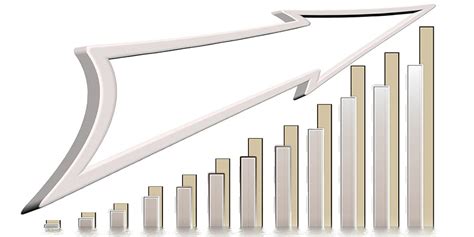
Одна из причин возникновения крашей в игре DayZ может быть связана с недостаточной производительностью компьютера. Часто это вызвано работой фоновых приложений, которые загружают процессор и память, что отнимает ресурсы у игры.
Чтобы решить эту проблему, рекомендуется закрыть все ненужные фоновые приложения перед запуском игры. Ниже приведены инструкции по закрытию фоновых приложений на различных операционных системах:
- Windows: Нажмите сочетание клавиш Ctrl+Shift+Esc, чтобы открыть Диспетчер задач. В разделе "Приложения" выберите ненужное фоновое приложение и нажмите кнопку "Закрыть задачу".
- Mac OS: Нажмите сочетание клавиш Command+Option+Esc, чтобы открыть окно "Удаление приложений". Выберите ненужное приложение и нажмите кнопку "Завершить".
- Linux: Откройте меню "Система" и выберите "Диспетчер задач". В списке процессов найдите ненужное приложение и нажмите кнопку "Завершить".
После закрытия фоновых приложений рекомендуется перезапустить компьютер, чтобы освободить память и обновить систему. Это поможет снизить нагрузку на компьютер и повысить производительность во время игры DayZ.
Отключение антивирусного программного обеспечения

Одной из возможных причин крашей в DayZ может быть конфликт с антивирусным программным обеспечением, которое может блокировать или ограничивать работу игры. В таком случае, следует временно отключить антивирусное программное обеспечение для устранения возможных проблем.
Шаги для отключения антивирусного программного обеспечения могут незначительно отличаться в зависимости от используемого программного обеспечения, но в общих чертах процедура будет выглядеть следующим образом:
- Найдите иконку антивирусного программного обеспечения на панели задач (обычно находится рядом с часами).
- Нажмите правой кнопкой мыши на иконке и выберите опцию "Отключить" или "Приостановить защиту" (название может отличаться в зависимости от программы).
- Подтвердите отключение антивируса, если появится запрос.
После выполнения этих шагов, антивирусное программное обеспечение будет временно отключено, и вы сможете запустить игру без ограничений и блокировок. Помните, что при отключении антивируса вы ставите под угрозу безопасность вашего компьютера, поэтому не забудьте включить его снова после окончания игровой сессии.
Если отключение антивирусного программного обеспечения не решает проблему с крашами в DayZ, рекомендуется обратиться за помощью на официальных форумах или обращаться к разработчикам игры.
Обновление драйверов устройств для предотвращения крашей
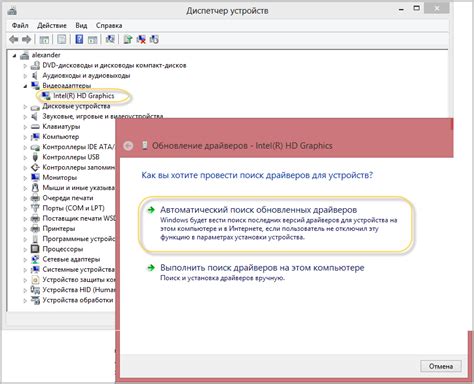
Для обновления драйверов устройств следуйте этим шагам:
- Определите тип вашей видеокарты, звуковой карты и других устройств, необходимых для игры DayZ. Эту информацию можно найти в системных настройках вашего компьютера или на официальных сайтах производителей устройств.
- Перейдите на официальный сайт производителя каждого устройства и найдите раздел "Поддержка" или "Драйверы/Скачать".
- В поиске на сайте производителя устройства введите модель вашего устройства или выберите его из списка.
- Скачайте последнюю доступную версию драйвера для вашего устройства.
- После загрузки драйвера запустите его установку, следуя инструкциям, предоставленным программой установки.
- После завершения установки перезагрузите компьютер, чтобы изменения вступили в силу.
Обновление драйверов устройств поможет установить свежую и совместимую версию программного обеспечения, что может устранить возможные конфликты и проблемы, вызывающие краши в игре DayZ. Если после обновления драйверов проблемы сохраняются, рекомендуется обратиться к технической поддержке производителя устройства.
Установка последних обновлений для DayZ

Чтобы избавиться от крашей в DayZ и исправить внутриигровые ошибки, важно установить последние обновления игры. Следуйте этой инструкции, чтобы убедиться, что у вас установлена последняя версия DayZ:
- Запустите Steam и войдите в свою учетную запись.
- Откройте библиотеку игр, найдите DayZ в списке, щелкните правой кнопкой мыши на название игры и выберите "Свойства".
- В открывшемся окне выберите вкладку "Обновления".
- Установите флажок напротив опции "Автоматически сохранять игру в облаке Steam" для сохранения своего прогресса.
- Выберите в выпадающем меню "Обновлять эту игру только при запуске" для автоматического обновления игры при запуске Steam.
- Нажмите кнопку "Проверить целостность игровых файлов" для установки последних обновлений.
После завершения этого процесса Steam автоматически загрузит и установит новые обновления для DayZ. Убедитесь, что у вас достаточно свободного места на жестком диске для загрузки и установки обновлений.
Проверка целостности игровых файлов через Steam
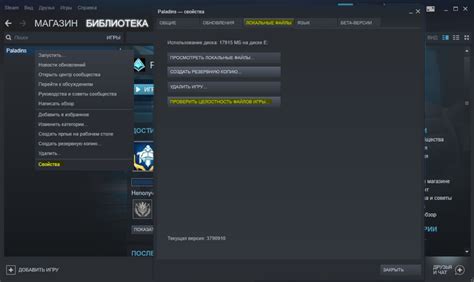
Если вы столкнулись с постоянными крашами в DayZ, одним из способов решения проблемы может быть проверка целостности игровых файлов через клиент Steam. Этот процесс поможет определить и исправить ошибки, которые могут вызывать вылет игры.
Чтобы выполнить проверку целостности игровых файлов, следуйте инструкциям:
- Откройте клиент Steam на вашем компьютере.
- В верхней части окна выберите вкладку "Библиотека".
- Найдите игру DayZ в списке установленных игр и кликните правой кнопкой мыши на ее название. В выпадающем меню выберите "Свойства".
- В открывшемся окне выберите вкладку "Локальные файлы".
- Нажмите на кнопку "Проверить целостность игровых файлов...".
- Steam начнет проверку файлов игры. Этот процесс может занять какое-то время.
- После завершения проверки, Steam автоматически загрузит недостающие или поврежденные файлы, если таковые будут найдены.
- После загрузки файлов запустите игру и проверьте, исправилась ли проблема с крашами.
Проверка целостности игровых файлов через Steam является довольно эффективным методом решения проблем с крашами в DayZ. Если данный метод не помог вам, возможно, проблема заключается в других аспектах игры или вашей системы.